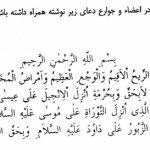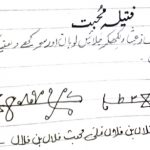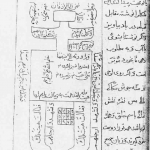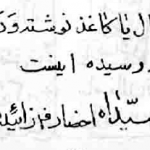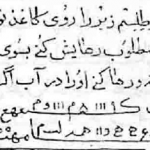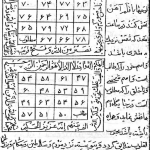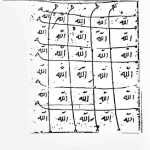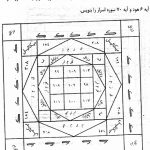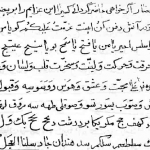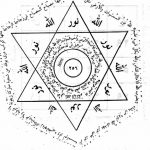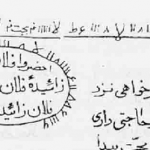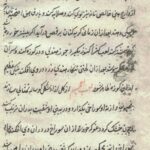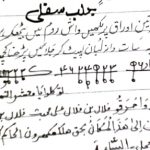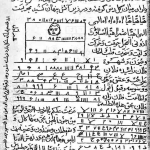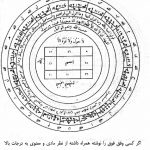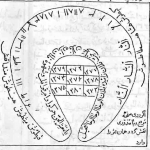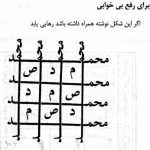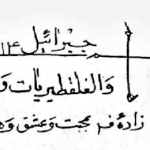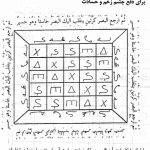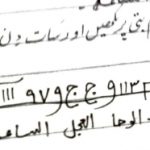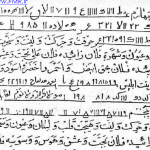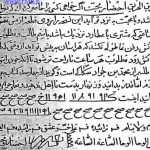یکی از کارهای ملال آوری که کاربران ویندوز با آن مواجه هستند، عمل Restart کردن کامپیوتر پس از نصب برنامههای خاصی یا تغییری در رجیستری ویندوز است. بدین شکل که پس از نصب نرمافزار یا تغییری در رجیستری، از شما خواسته میشود که سیستم را مجدد راهاندازی کنید یا برای اعمال تأثیر آن مجبور به ریست کردن میشوید. اما آیا این کار همیشه لازم است؟ یا میتوان گاهی به این اخطار توجه نکرد. در این ترفند قصد داریم به کنکاش این موضوع بپردازیم.
تنها دلایل اندکی وجود دارند که پس از نصب، یکبار Restart کردن را واجب میکند. یکی از دلایل موجود هنگامی است که فایلهایی که در سیستم در حال کار قفل هستند، احتیاج به بهروزرسانی و یا پاک شدن دارند.
این مسئله برای بسیاری از فایلهای سیستم صدق میکند و همچنین برای فایلهایی که در یک زمان توسط برنامههای کاربردی دیگر باز شدهاند.
البته این مسئله نیز ممکن است وجود داشته باشد که یک برنامه نصب به خودی خود بخواهد از دایرکتوری موقت پاک شود. در چنین حالتی، احتیاج به Restart کردن جدید نخواهد بود.
پس همواره هنگام تغییرات سیستمی نیاز به ریستارت خواهید داشت.
اگر زمانی کامپیوتر از شما درخواست Restart کرد، میتوانید توسط ابزار Whyreboot دلایل آن را بفمهید. تنها توسط دوبار کلیک کردن میتوانید این برنامه مجانی را فراخوانی کنید. سپس (ترفندستان) در یک پنجره مجزا، لیستی از تمام فایلهایی که باید پاک شوند و یا تغییر اسم یا مکان به آنها داده شود را به اضافه مسیرشان در اختیار شما قرار میگیرد. این اطلاعات را ابزار گفته شده بیشتر از رجیستری بدست میآورد.
میتوانید این برنامه را از لینک زیر دریافت کنید:
http://exodusdev.com/products/whyreboot
اما در خصوص تغییراتی که در رحیستری میدهید، ابتدا باید تشخیص دهید که آیا این تغییر در یک فایل سیستمی بوده یا خیر؟
مثلا اگر شما تغییری را در کلید زیر میدهید:
HKEY_LOCAL_MACHINE/System/CurrentControlSet/Control/Session Manager
کمک اسم فایل و مسیر موجود به راحتی متوجه خواهید شد که این عملیات مربوط به چیست. زیرا تغییر در فولدر System بوده است.
این صورت احتیاج به یک Restart سریع دارد و یا تنها یک برنامه نصب در انتظار این است که خود را پاک کند که در این صورت میتوانید با خیال راحت از Restart کردن، صرف نظر کنید.
 ترندنیوز مطالب مذهبی+آموزشی+سرگرمی+خبری
ترندنیوز مطالب مذهبی+آموزشی+سرگرمی+خبری